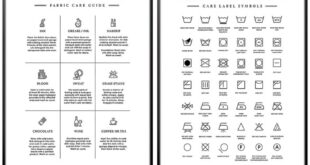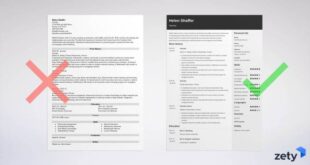Database Karyawan di Excel
Contoh Database Karyawan Excel – Penggunaan database karyawan dalam format Excel menawarkan solusi praktis dan efisien, terutama bagi usaha kecil dan menengah (UKM) atau perusahaan dengan jumlah karyawan terbatas. Meskipun sederhana, sistem ini memungkinkan pengelolaan data karyawan secara terorganisir dan mudah diakses. Namun, penting untuk memahami kelebihan dan kekurangannya sebelum mengimplementasikannya.
Keuntungannya meliputi kemudahan penggunaan, biaya rendah karena tidak memerlukan perangkat lunak khusus, dan fleksibilitas dalam penyesuaian format. Kerugiannya meliputi keterbatasan kapasitas data, risiko kehilangan data jika tidak dikelola dengan baik, dan kurangnya fitur keamanan yang canggih dibandingkan dengan sistem database profesional. Contoh skenario bisnis yang cocok adalah toko ritel kecil, restoran, atau studio desain grafis yang memiliki jumlah karyawan tidak terlalu banyak.
Jenis Data Karyawan dalam Database Excel
Database karyawan di Excel biasanya menyimpan berbagai informasi penting. Data tersebut meliputi informasi pribadi (nama, alamat, nomor telepon, email), data kepegawaian (tanggal masuk, jabatan, departemen, gaji), data keikutsertaan program (asuransi kesehatan, jaminan pensiun), dan data kinerja (penilaian kinerja, cuti). Data-data ini terorganisir dalam kolom-kolom yang berbeda untuk memudahkan pencarian dan pengolahan.
Fitur Excel untuk Pengelolaan Database Karyawan
Microsoft Excel menyediakan beberapa fitur yang sangat membantu dalam mengelola database karyawan. Fitur-fitur ini mempermudah pencarian, pengurutan, dan analisis data.
- Filter: Memungkinkan pencarian data spesifik berdasarkan kriteria tertentu, misalnya mencari karyawan dengan gaji di atas angka tertentu atau karyawan yang berada di departemen pemasaran.
- Sorting: Mengurutkan data berdasarkan kolom tertentu, seperti mengurutkan karyawan berdasarkan abjad nama atau berdasarkan tanggal masuk.
- Formula: Memungkinkan perhitungan otomatis, seperti menghitung total gaji karyawan per bulan, menghitung rata-rata gaji, atau menghitung jumlah karyawan per departemen. Contohnya, rumus `SUM()` untuk menjumlahkan gaji, `AVERAGE()` untuk menghitung rata-rata gaji, dan `COUNTIF()` untuk menghitung jumlah karyawan berdasarkan kriteria tertentu.
- Pivot Table: Memungkinkan analisis data yang lebih kompleks dan visualisasi data dalam bentuk ringkasan. Misalnya, membuat ringkasan gaji karyawan per departemen atau per periode waktu tertentu.
- Conditional Formatting: Memudahkan identifikasi data penting dengan mengubah format sel berdasarkan kriteria tertentu. Misalnya, menandai sel gaji karyawan yang melebihi batas tertentu dengan warna merah.
Contoh Skenario Bisnis yang Membutuhkan Database Karyawan Berbasis Excel
Berikut beberapa contoh skenario bisnis yang dapat terbantu dengan database karyawan berbasis Excel:
| Bisnis | Kegunaan Database |
|---|---|
| Toko Ritel Kecil | Melacak jam kerja, menghitung gaji, dan memantau kinerja karyawan. |
| Restoran | Mengelola jadwal kerja, menghitung upah, dan mengelola data kontak karyawan. |
| Studio Desain Grafis | Mencatat proyek yang dikerjakan setiap karyawan, menghitung pendapatan per karyawan, dan mengelola data kontak. |
Format Database Karyawan Excel yang Efektif
Membangun database karyawan yang terorganisir dan efisien di Excel sangat penting untuk manajemen sumber daya manusia yang efektif. Database yang dirancang dengan baik akan memudahkan akses informasi, analisis data, dan pengambilan keputusan yang tepat. Panduan ini akan memberikan langkah-langkah praktis untuk membuat database karyawan Excel yang efektif dan aman.
Kolom Penting dalam Database Karyawan
Memilih kolom yang tepat adalah langkah awal yang krusial. Berikut lima kolom penting yang harus disertakan dalam database karyawan Anda, disertai penjelasan singkat fungsi masing-masing:
| Kolom | Penjelasan |
|---|---|
| Nama | Nama lengkap karyawan. |
| ID Karyawan | Nomor identifikasi unik untuk setiap karyawan. |
| Jabatan | Posisi atau peran karyawan dalam perusahaan. |
| Departemen | Departemen atau divisi tempat karyawan bekerja. |
| Tanggal Bergabung | Tanggal karyawan mulai bekerja di perusahaan. |
Selain lima kolom di atas, Anda dapat menambahkan kolom lain sesuai kebutuhan, misalnya alamat, nomor telepon, email, tanggal lahir, dan lain sebagainya.
Perhitungan Masa Kerja Karyawan dengan Formula Excel
Menghitung masa kerja karyawan secara otomatis dapat dilakukan dengan memanfaatkan fungsi Excel. Dengan demikian, Anda tidak perlu menghitungnya secara manual.
Misalnya, jika tanggal bergabung karyawan tercatat di sel B2, Anda dapat menggunakan rumus berikut untuk menghitung masa kerja dalam tahun:
=YEARFRAC(B2,TODAY())
Rumus YEARFRAC menghitung jumlah tahun antara dua tanggal. B2 merepresentasikan sel yang berisi tanggal bergabung, dan TODAY() menampilkan tanggal saat ini. Hasilnya akan berupa angka desimal yang menunjukkan masa kerja dalam tahun.
Penggunaan Validasi Data untuk Akurasi Data
Validasi data di Excel membantu memastikan akurasi data yang dimasukkan ke dalam database. Fitur ini membatasi input data hanya pada jenis data tertentu atau nilai yang telah ditentukan sebelumnya.
Contohnya, untuk kolom “Jabatan”, Anda dapat membuat daftar validasi data yang berisi semua jabatan yang ada di perusahaan. Dengan demikian, pengguna hanya dapat memilih dari daftar jabatan yang telah ditentukan, mencegah kesalahan pengetikan atau input data yang tidak valid.
Untuk kolom “Tanggal Bergabung”, Anda dapat menggunakan validasi data untuk memastikan bahwa data yang dimasukkan berupa tanggal yang valid.
Penerapan Perlindungan Lembar Kerja (Sheet Protection)
Perlindungan lembar kerja (sheet protection) adalah fitur keamanan penting untuk mencegah perubahan data yang tidak sah. Setelah Anda selesai memasukkan dan memvalidasi data, Anda dapat melindungi lembar kerja untuk mencegah pengubahan data tanpa izin.
Fitur ini dapat diakses melalui menu “Review” -> “Protect Sheet”. Anda dapat mengatur izin akses, seperti mengizinkan pengubahan hanya pada sel-sel tertentu atau mencegah penghapusan baris/kolom.
Membuat dan Mengelola Data Karyawan
Menggunakan Microsoft Excel untuk mengelola data karyawan menawarkan solusi praktis dan efisien. Kemampuan Excel dalam pengolahan data, fitur-fitur analisis, dan kemudahan aksesnya menjadikan aplikasi ini pilihan yang tepat untuk mengelola informasi karyawan secara terorganisir dan efektif.
Contoh Entri Data Karyawan
Berikut contoh entri data minimal lima karyawan. Data yang tercantum meliputi informasi penting untuk keperluan administrasi dan penggajian. Pastikan data yang dimasukkan akurat dan terbarui secara berkala.
| Nama Karyawan | Departemen | Jabatan | Tanggal Bergabung | Gaji |
|---|---|---|---|---|
| Budi Santoso | IT | Programmer | 2020-01-15 | 8000000 |
| Siti Aminah | Marketing | Marketing Manager | 2022-05-10 | 12000000 |
| Andi Pratama | Finance | Accountant | 2021-09-20 | 9000000 |
| Dewi Lestari | HR | HRD Staff | 2023-02-01 | 7500000 |
| Joko Widodo | Sales | Sales Executive | 2019-07-05 | 10000000 |
Penggunaan Fitur Pencarian dan Pengurutan Data
Excel menyediakan fitur pencarian (Find) dan pengurutan (Sort) yang memudahkan pencarian informasi spesifik. Misalnya, untuk menemukan informasi karyawan bernama “Siti Aminah”, gunakan fitur Find. Untuk mengurutkan data berdasarkan gaji dari yang tertinggi ke terendah, gunakan fitur Sort.
- Fitur Find dapat diakses melalui menu Home > Find & Select > Find.
- Fitur Sort dapat diakses melalui menu Data > Sort.
Menambahkan, Mengedit, dan Menghapus Data Karyawan
Proses menambahkan, mengedit, dan menghapus data karyawan di Excel sangat sederhana dan intuitif. Hanya perlu menambahkan baris baru untuk data karyawan baru, mengedit sel yang sesuai untuk perubahan data, dan menghapus baris untuk menghapus data karyawan.
Penggunaan Fitur Pivot Table untuk Analisis Data
Pivot Table memungkinkan analisis data karyawan secara ringkas dan efisien. Misalnya, untuk mengetahui jumlah karyawan per departemen, buat Pivot Table dengan kolom “Departemen” sebagai baris dan hitung jumlah karyawan untuk setiap departemen.
- Buat Pivot Table melalui menu Insert > PivotTable.
- Tentukan kolom yang akan digunakan sebagai baris dan nilai.
Penggunaan Conditional Formatting untuk Menyorot Data
Conditional Formatting memungkinkan penyorotan data karyawan tertentu berdasarkan kriteria tertentu. Misalnya, untuk menyorot karyawan yang masa kerjanya lebih dari 5 tahun, gunakan Conditional Formatting dengan rumus yang membandingkan tanggal bergabung dengan tanggal saat ini.
- Akses Conditional Formatting melalui menu Home > Styles > Conditional Formatting.
- Pilih aturan yang sesuai atau buat aturan baru dengan rumus custom.
Tips dan Trik Optimasi Database Karyawan: Contoh Database Karyawan Excel
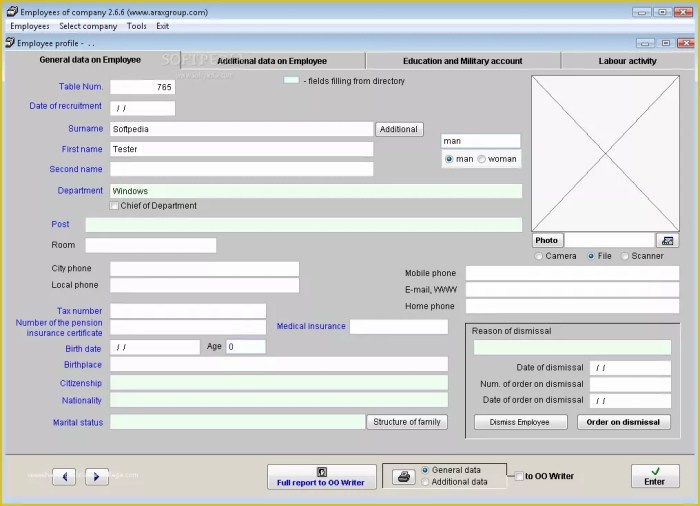
Database karyawan yang terorganisir dan efisien sangat krusial untuk kelancaran operasional perusahaan. Database yang baik memudahkan akses informasi, meningkatkan produktivitas, dan meminimalisir kesalahan. Berikut beberapa tips dan trik untuk mengoptimalkan database karyawan Anda di Excel.
Menjaga Organisasi dan Aksesibilitas Data
Keberhasilan pengelolaan database karyawan bergantung pada struktur data yang baik. Penggunaan kolom yang terdefinisi dengan jelas, seperti Nama, NIP, Jabatan, Departemen, dan tanggal bergabung, membuat pencarian dan pengolahan data menjadi lebih mudah. Pertimbangkan penggunaan fitur filter dan sorting di Excel untuk mempercepat pencarian data spesifik. Selain itu, pemilihan nama file yang deskriptif dan penamaan sheet yang sistematis (misalnya, “Data Karyawan 2024”, “Gaji Karyawan Januari”) akan mempermudah navigasi.
Menjaga Integritas Data dan Mencegah Kesalahan Entri
Integritas data merupakan kunci database yang handal. Untuk mencegah kesalahan entri, terapkan validasi data pada kolom-kolom tertentu. Misalnya, gunakan fitur data validation untuk membatasi input pada kolom tanggal lahir atau nomor telepon agar sesuai format yang diinginkan. Lakukan pengecekan berkala terhadap data yang sudah ada untuk mendeteksi dan memperbaiki kesalahan. Pertimbangkan juga untuk menggunakan fitur “freeze panes” agar header kolom selalu terlihat saat menggulir data.
Pentingnya Backup Data Berkala
Kehilangan data dapat berdampak serius pada operasional perusahaan. Oleh karena itu, backup data secara berkala merupakan langkah yang sangat penting. Lakukan backup data minimal sekali seminggu, dan simpan salinan backup di lokasi terpisah (misalnya, hard drive eksternal atau cloud storage) untuk mencegah kehilangan data akibat kerusakan perangkat keras atau bencana.
Mengoptimalkan Kinerja Excel untuk Database Besar
Database karyawan yang besar dapat memperlambat kinerja Excel. Untuk mengoptimalkan kinerja, pertimbangkan beberapa hal berikut:
- Hindari penggunaan format sel yang berlebihan (misalnya, banyak warna, border, atau gambar).
- Hapus data yang tidak diperlukan untuk mengurangi ukuran file.
- Gunakan fitur “AutoFilter” dan “Advanced Filter” untuk memproses data yang besar secara efisien, alih-alih menggunakan fitur manual seperti “Find” dan “Replace”.
- Pertimbangkan untuk menggunakan fitur PivotTable untuk menganalisis dan merangkum data secara efisien.
Troubleshooting Masalah Umum Database Excel
Beberapa masalah umum yang mungkin terjadi pada database Excel dan solusinya:
| Masalah | Solusi |
|---|---|
| File corrupt | Coba buka file dengan versi Excel yang lebih lama. Jika gagal, coba gunakan tools perbaikan file Excel yang tersedia online. |
| Data hilang | Periksa backup data terbaru. Jika backup tidak tersedia, coba pulihkan file dari Recycle Bin. |
| Kinerja lambat | Hapus data yang tidak diperlukan, hilangkan format yang berlebihan, gunakan fitur filter dan pivot table. |
| Rumus error | Periksa rumus secara teliti, pastikan referensi sel benar dan data yang digunakan valid. |
Alternatif dan Pertimbangan Lain
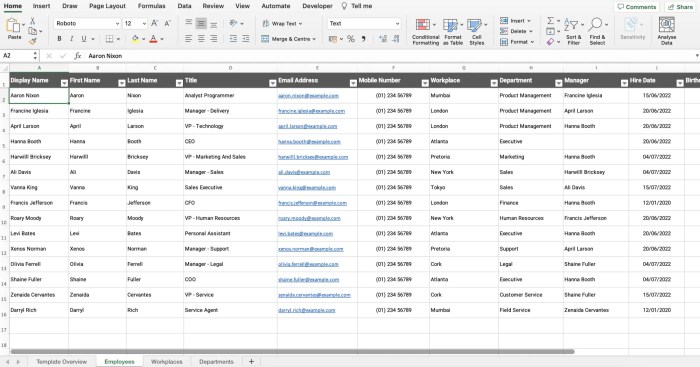
Menggunakan Microsoft Excel untuk mengelola data karyawan memiliki keterbatasan, terutama ketika jumlah data semakin besar dan kompleks. Oleh karena itu, penting untuk mempertimbangkan alternatif lain yang lebih efisien dan aman. Berikut beberapa pilihan dan perbandingannya.
Alternatif Penyimpanan Data Karyawan, Contoh Database Karyawan Excel
Beberapa alternatif sistem penyimpanan data karyawan meliputi software database relasional seperti MySQL, PostgreSQL, atau Microsoft SQL Server; software database NoSQL seperti MongoDB; serta aplikasi manajemen sumber daya manusia (HRIS) berbasis cloud seperti BambooHR, Zoho People, atau SAP SuccessFactors.
Perbandingan Kelebihan dan Kekurangan Alternatif
| Sistem | Kelebihan | Kekurangan |
|---|---|---|
| Microsoft Excel | Mudah dipelajari dan digunakan, tersedia di hampir semua komputer. | Keterbatasan kapasitas data, rentan terhadap kesalahan manusia, sulit untuk diakses secara bersamaan oleh banyak pengguna, keamanan data terbatas. |
| MySQL/PostgreSQL/SQL Server | Kapasitas data besar, keamanan data tinggi, fitur pencarian dan pelaporan yang canggih, akses bersamaan oleh banyak pengguna. | Membutuhkan keahlian teknis untuk pengoperasian dan pemeliharaan, biaya lisensi (tergantung pada sistem yang dipilih). |
| MongoDB | Skalabilitas tinggi, fleksibel untuk data yang tidak terstruktur, kinerja cepat untuk data besar. | Kurang familiar bagi sebagian pengguna, membutuhkan keahlian teknis untuk pengoperasian. |
| Aplikasi HRIS berbasis Cloud | Mudah digunakan, akses dari mana saja, fitur terintegrasi (gaji, cuti, dll.), update otomatis, keamanan data terjamin. | Biaya berlangganan bulanan atau tahunan, ketergantungan pada koneksi internet, kemungkinan keterbatasan kustomisasi. |
Saran Pemilihan Solusi Database
Pemilihan solusi database yang tepat bergantung pada skala bisnis, anggaran, dan kebutuhan teknis. Untuk perusahaan kecil dengan data karyawan yang terbatas, Excel mungkin cukup memadai. Namun, untuk perusahaan yang lebih besar dengan data yang kompleks dan banyak pengguna, database relasional atau aplikasi HRIS berbasis cloud menjadi pilihan yang lebih baik. Pertimbangan keamanan data juga harus menjadi prioritas utama.
Poin-Penting Pertimbangan Pemilihan Sistem Database Karyawan
- Ukuran dan kompleksitas data karyawan.
- Jumlah pengguna yang akan mengakses data.
- Anggaran untuk pembelian lisensi atau biaya berlangganan.
- Keahlian teknis tim IT.
- Kebutuhan integrasi dengan sistem lain (misalnya, sistem penggajian).
- Tingkat keamanan data yang dibutuhkan.
Pentingnya Keamanan Data dan Kerahasiaan Data Karyawan
Keamanan data karyawan sangat penting untuk melindungi informasi pribadi dan rahasia. Hal ini termasuk mencegah akses yang tidak sah, melindungi data dari kerusakan atau kehilangan, dan memastikan kepatuhan terhadap peraturan privasi data. Beberapa langkah untuk memastikan kerahasiaan data karyawan meliputi penggunaan password yang kuat, enkripsi data, kontrol akses yang ketat, dan pelatihan karyawan tentang keamanan data.
Pertanyaan Umum (FAQ)
Menggunakan Microsoft Excel untuk mengelola database karyawan memiliki kelebihan dan kekurangan. Panduan ini memberikan informasi praktis untuk mengatasi tantangan umum yang mungkin dihadapi saat menggunakan Excel untuk manajemen data karyawan, dan menyoroti solusi serta alternatif yang lebih baik.
Perlindungan Database Karyawan dari Akses Tidak Sah
Keamanan data karyawan sangat penting. Langkah-langkah berikut membantu melindungi database Excel Anda dari akses yang tidak sah:
- Penggunaan Password: Lindungi file Excel Anda dengan password yang kuat dan unik. Pastikan password tersebut tidak mudah ditebak dan diubah secara berkala.
- Pengaturan Izin Akses: Jika Anda berbagi file, gunakan fitur kontrol akses yang tersedia di Microsoft Excel untuk membatasi siapa yang dapat melihat, mengedit, atau mencetak data. Tetapkan izin akses secara spesifik untuk setiap pengguna berdasarkan kebutuhannya.
- Penyimpanan yang Aman: Simpan file database Anda di lokasi yang aman, seperti drive terenkripsi atau server yang dilindungi password dan firewall. Hindari menyimpan file di perangkat yang mudah dicuri atau hilang.
- Pembaruan Perangkat Lunak: Pastikan perangkat lunak Microsoft Excel Anda selalu diperbarui ke versi terbaru untuk mendapatkan patch keamanan terbaru.
Penanganan Kesalahan pada Database Karyawan
Kesalahan pada database dapat terjadi kapan saja. Berikut langkah-langkah untuk mengatasi masalah umum:
- File Corrupt: Cobalah untuk membuka file dalam mode safe mode. Jika gagal, cari file backup terbaru. Jika tidak ada backup, kemungkinan besar data hilang dan perlu dibuat ulang dari sumber lain.
- Data Hilang: Periksa riwayat versi file jika fitur tersebut diaktifkan. Jika data hilang secara permanen, langkah terbaik adalah melakukan pencegahan di masa depan dengan rutin melakukan backup.
- Error Formula: Periksa rumus yang menghasilkan error. Pastikan referensi sel, fungsi, dan sintaks rumus sudah benar. Gunakan fitur debugging Excel untuk membantu mengidentifikasi masalah.
Pemindahan Database Karyawan ke Sistem yang Lebih Canggih
Migrasi data dari Excel ke sistem database yang lebih kompleks, seperti MySQL atau sistem HRIS, memerlukan perencanaan yang matang. Proses ini umumnya melibatkan beberapa tahapan:
- Perencanaan: Tentukan sistem database target dan fitur-fitur yang dibutuhkan. Buatlah rencana migrasi yang detail, termasuk timeline dan sumber daya yang diperlukan.
- Pembersihan Data: Bersihkan data di Excel sebelum migrasi. Perbaiki kesalahan, hapus data duplikat, dan pastikan konsistensi data.
- Ekspor Data: Ekspor data dari Excel ke format yang kompatibel dengan sistem database target, misalnya CSV atau XML.
- Impor Data: Impor data ke sistem database baru. Lakukan verifikasi data setelah impor untuk memastikan akurasi.
- Pengujian: Uji sistem baru secara menyeluruh sebelum sepenuhnya beralih dari Excel.
Kesesuaian Excel untuk Perusahaan Besar
Microsoft Excel memiliki keterbatasan untuk perusahaan besar dengan jumlah karyawan yang banyak. Data yang besar dan kompleks dapat menyebabkan kinerja yang lambat, kesulitan dalam manajemen akses dan kolaborasi, serta peningkatan risiko kesalahan data.
Alternatif yang lebih baik termasuk sistem manajemen sumber daya manusia (HRIS) yang terintegrasi, database relasional seperti MySQL atau PostgreSQL, atau aplikasi berbasis cloud seperti Salesforce.
Menjaga Akurasi dan Konsistensi Data Karyawan
Akurasi dan konsistensi data karyawan sangat penting. Berikut beberapa saran:
- Validasi Data: Gunakan fitur validasi data Excel untuk membatasi input data yang tidak valid.
- Prosedur Input Data: Tetapkan prosedur input data yang jelas dan konsisten untuk semua pengguna.
- Review Berkala: Lakukan review data secara berkala untuk mendeteksi dan memperbaiki kesalahan.
- Backup Reguler: Lakukan backup data secara rutin untuk mencegah kehilangan data.
- Pelatihan Karyawan: Berikan pelatihan kepada karyawan tentang cara menggunakan database dan menjaga akurasi data.